Ha megoldást keres Raspberry Pi rendszere memóriájának növelésére, kövesse e cikk útmutatásait, hogy megtudja, hogyan növelheti meg a memóriát anélkül, hogy további RAM-ot telepítene az eszközhöz.
Hogyan lehet növelni a memóriát a Raspberry Pi-n
A rendszeren lévő cserefájl virtuális memóriaként működik, lehetővé téve a felhasználók számára, hogy az eszköz csereterületét felhasználják a kevés memória problémájának megoldására. A Raspberry Pi rendszer alapértelmezés szerint körülbelül 100 MB csereterületet használ, és ezt a következő parancs végrehajtásával erősítheti meg:
$ ingyenes --mega

Ezt követően a következő lépéseket hajthatja végre a Raspberry Pi terminálon, hogy növelje a rendszer memóriáját.
1. lépés: Kapcsolja ki a Swap fájlt a Raspberry Pi-n
Először is ki kell kapcsolnia a swap fájlt a rendszeren, mert nélküle nem tudja végrehajtani a konfigurációt. A swap fájl kikapcsolásához használja a következő parancsot:
$ sudo dphys-swapfile swapoff

2. lépés: Nyissa meg a Swap konfigurációs fájlt
Most meg kell nyitnia a cserekonfigurációs fájlt a Raspberry Pi rendszeren a következő paranccsal:
$ sudo nano / stb. / dphys-swapfile
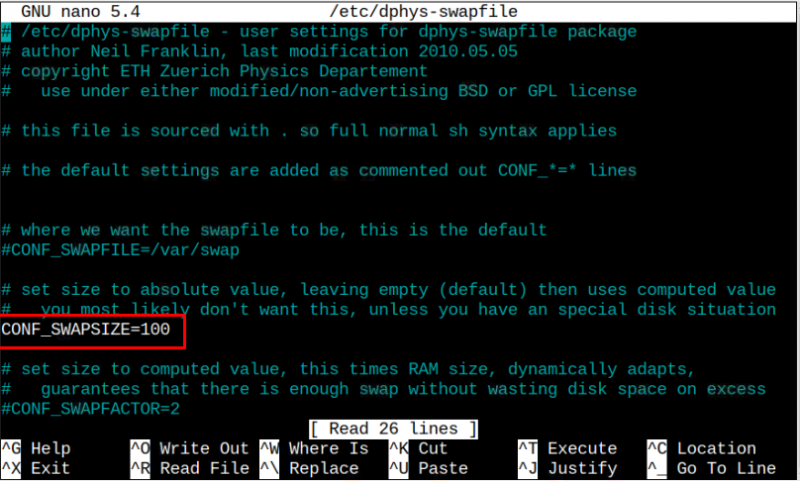
A fájlban megtalálja a „ CONF_SWAPSIZE ”, amely alapértelmezés szerint 100, ahogy a fenti fájl is mutatja.
Ezt az értéket csak olyan számra kell módosítania, amelynek 100-nál nagyobbnak kell lennie, de nem haladja meg a Raspberry Pi SD-kártyán rendelkezésre álló helyet. Segítene, ha azt is szem előtt tartaná, hogy a Swap fájl mérete MB.
Tegyük fel, hogy ezt a swap méretet 500 MB-ra növeljük, majd a fájlt a következővel mentjük CTRL+X .
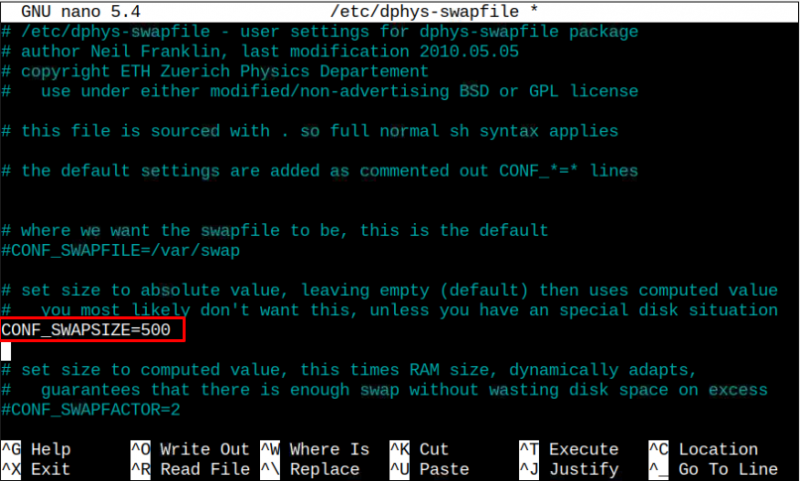
3. lépés: Kapcsolja be a Swap fájlt
A konfigurációs fájl szerkesztése után újra be kell kapcsolnia a swap fájlt a következő paranccsal.
$ sudo dphys-swapfile csere 
A változtatások alkalmazása után újra kell indítanunk az eszközt a „ újraindítás ” parancsot. Amikor az eszköz újra bekapcsol, nyomja meg a következő parancsot a csereterület ellenőrzéséhez.
$ ingyenes --mega 
A fenti parancs megerősíti, hogy a swap fájl sikeresen növekedett a rendszeren. Ha ez a méret nem oldja meg a problémát, tovább növelheti.
Záró megjegyzések
Bár a swap fájl hozzáadása akkor előnyös, ha a rendszerben kevés a memória, mert ez növeli a Raspberry Pi rendszer teljesítményét. A csomagok összeállítási sebességét is növeli. Ez a folyamat azonban lelassítja a fájlhozzáférési sebességet, mivel a swap fájlokon elért fájl olvasási és írási sebessége lassú a beépített fizikai memóriához képest.
Ezenkívül, ha ezt hosszabb ideig csinálja, csökkentheti az SD-kártya élettartamát. Tehát óvatosnak kell lennie ebben; ha valamilyen meghatározott célból szüksége van rá, akkor azt meghatározott ideig megteheti. Ellenkező esetben elkerülheti az ilyen típusú folyamatokat.